- Parte 1. Por que limpar o cache do Chrome no iPhone
- Parte 2. Como limpar o cache no aplicativo iPhone Chrome
- Parte 3. Como limpar o cache do Chrome no iPhone por meio do aplicativo Offloading
- Parte 4. Limpe os arquivos indesejados do Chrome com o FoneEraser para iOS
- Parte 5. Perguntas frequentes sobre Limpar cache no iPhone Chrome
Apague facilmente todo o conteúdo e configurações do iPhone, iPad ou iPod de forma completa e permanente.
- Limpar arquivos indesejados do iPhone
- Limpar cache do iPad
- Limpar os cookies do Safari para iPhone
- Limpar o cache do iPhone
- Limpar a memória do iPad
- Limpar o histórico do iPhone Safari
- Excluir contatos do iPhone
- Excluir o backup do iCloud
- Excluir e-mails do iPhone
- Excluir WeChat do iPhone
- Excluir iPhone WhatsApp
- Excluir mensagens do iPhone
- Excluir fotos do iPhone
- Excluir lista de reprodução do iPhone
- Excluir código de restrição de iPhone
Apague facilmente todo o conteúdo e configurações do iPhone, iPad ou iPod de forma completa e permanente.
- Limpar arquivos indesejados do iPhone
- Limpar cache do iPad
- Limpar os cookies do Safari para iPhone
- Limpar o cache do iPhone
- Limpar a memória do iPad
- Limpar o histórico do iPhone Safari
- Excluir contatos do iPhone
- Excluir o backup do iCloud
- Excluir e-mails do iPhone
- Excluir WeChat do iPhone
- Excluir iPhone WhatsApp
- Excluir mensagens do iPhone
- Excluir fotos do iPhone
- Excluir lista de reprodução do iPhone
- Excluir código de restrição de iPhone
Limpar o cache do Chrome no iPhone: o guia definitivo de 2023
 Escrito por Lisa Ou / 22 de abril de 2022 09:00
Escrito por Lisa Ou / 22 de abril de 2022 09:00Cada navegador, como Firefox, Microsoft Edge, Safari e Chrome, preserva seu cache, o que é necessário para exibir os sites visitados rapidamente sem carregar os mesmos arquivos novamente. Um cache é uma memória especial que reúne arquivos temporários para que os aplicativos, sites e navegadores sejam carregados e executados mais rapidamente, além de ajudar os usuários a recuperar seus dados com rapidez e eficiência. No entanto, apesar de seus benefícios, sempre haverá uma lista de desvantagens de usar o cache no Chrome. Primeiro, pode consumir muito do armazenamento do seu dispositivo. Outra coisa é que ele impede que o aplicativo seja carregado em sua versão mais recente de uma página da Web e outros dados. Pior é que isso pode resultar no mau desempenho do aplicativo.
A melhor opção e solução para isso é limpar o cache do seu aplicativo Chrome no iPhone. Felizmente, você veio a este lugar. Agora, saiba como limpar o cache no iPhone Chrome.
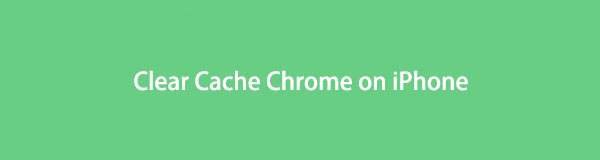

Lista de guias
- Parte 1. Por que limpar o cache do Chrome no iPhone
- Parte 2. Como limpar o cache no aplicativo iPhone Chrome
- Parte 3. Como limpar o cache do Chrome no iPhone por meio do aplicativo Offloading
- Parte 4. Limpe os arquivos indesejados do Chrome com o FoneEraser para iOS
- Parte 5. Perguntas frequentes sobre Limpar cache no iPhone Chrome
Parte 1. Por que limpar o cache do Chrome no iPhone
O Chrome salva informações de sites que os usuários visitaram, chamados de cache e cookies, como qualquer outro navegador. Existem várias causas pelas quais as pessoas desejam excluir ou limpar esses caches. Um dos melhores exemplos é que ele ocupará um amplo espaço no armazenamento do dispositivo, resultando em uma execução mais lenta do dispositivo. A única maneira de você se livrar do trabalho lento no seu iPhone é limpar o cache que foi armazenado no seu aplicativo do Chrome, especialmente se você estiver usando o Chrome em vez do Safari. Além disso, observe que limpar esses caches pode realmente corrigir alguns problemas.
Na parte seguinte deste post, compartilhamos o guia completo para limpar o cache do Chrome no seu iPhone. Basta segui-los para saber o que você pode fazer e atender às suas necessidades.
O FoneEraser para iOS é o melhor limpador de dados para iOS que pode apagar facilmente todo o conteúdo e configurações do iPhone, iPad ou iPod de forma completa e permanente.
- Limpe dados indesejados do iPhone, iPad ou iPod touch.
- Apague os dados rapidamente com uma sobrescrição única, o que pode economizar tempo para muitos arquivos de dados.
Parte 2. Como limpar o cache no aplicativo iPhone Chrome
Uma solução simples que você pode tentar é limpar seu cache no aplicativo Chrome diretamente. Muitos usuários se perguntavam como poderiam fazê-lo e se era possível. Bem, é viável. Então, se você é um deles, você pode fazer as instruções fornecidas abaixo.
Etapas sobre como limpar o cache no aplicativo iPhone Chrome:
Passo 1Em primeiro lugar, abra o instalado Chrome app no seu iPhone.
Passo 2Depois disso, toque no Mais ícone no canto inferior esquerdo da tela.
Passo 3Em seguida, selecione e toque em História na lista e, na parte inferior direita da tela, toque em Limpar dados de navegação.
Passo 4Neste ponto, marque a opção Imagens e arquivos armazenados em cache. E, por fim, toque Limpar dados de navegação, e ele limpará o cache armazenado no aplicativo. E é isso!
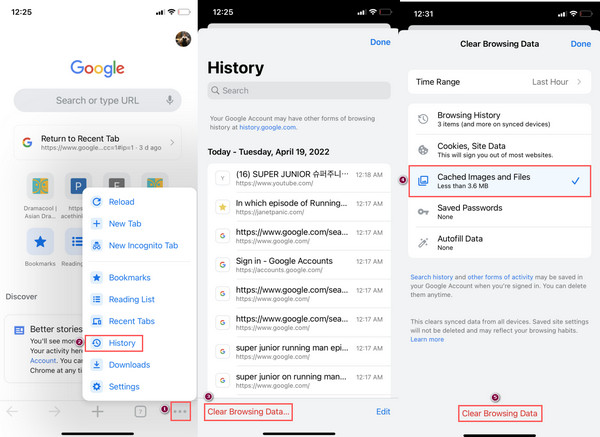
É assim que você pode limpar as imagens e arquivos em cache no seu aplicativo do Chrome. Outro método que você pode fazer é descarregar o aplicativo Chrome, que também pode ajudá-lo a limpar os dados em cache. Passe para a próxima parte para aprender como fazê-lo.
Parte 3. Como limpar o cache do Chrome no iPhone por meio do aplicativo Offloading
Ao descarregar um aplicativo em seu iPhone, você exclui seus dados, mas mantém documentos ou configurações vinculados em seu dispositivo móvel. Portanto, se você deseja maximizar o armazenamento do seu dispositivo, tente descarregar um aplicativo. Além disso, pode ajudá-lo não apenas a liberar espaço, mas também a limpar o cache de um aplicativo. Veja como descarregar seu aplicativo do Chrome para limpar o cache acumulado por ele.
Etapas sobre como limpar o cache do Chrome no iPhone por meio do aplicativo de descarregamento:
Passo 1Em primeiro lugar, vá para o Configurações app do seu iPhone.
Passo 2Em seguida, role para baixo um pouco para ver e toque em Geral > Armazenamento do iPhone.
Passo 3Agora, procure o Chrome app da lista de aplicativos.
Passo 4Por fim, toque no App Offload. E aí está!
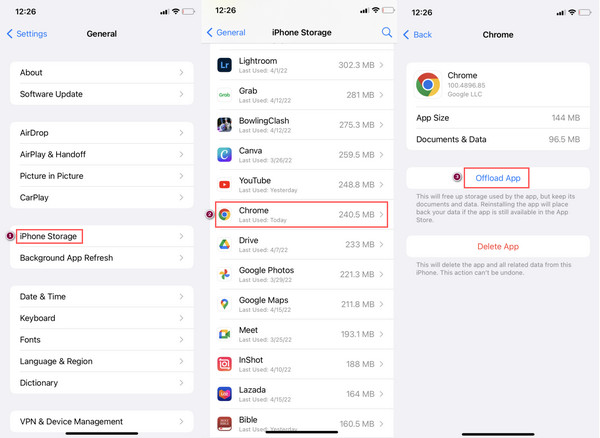
Descarregar um aplicativo não significa que você excluiu tudo. Não, o ícone do seu aplicativo Chrome permanecerá na tela inicial. Se você tocar no aplicativo, ele será reinstalado imediatamente. E você pode continuar usando como antes. No entanto, uma ferramenta alternativa limpa todos os seus arquivos indesejados no seu dispositivo, incluindo os dados em cache, é o FoneEraser para iOS. Veja a parte a seguir para conhecer o programa.
Parte 4. Limpe os arquivos indesejados do Chrome com o FoneEraser para iOS para iOS
Uma das ferramentas de apagador de dados mais eficazes e melhores que você pode usar é FoneEraser para iOS. Ele permite que os usuários apaguem facilmente todos os conteúdos e configurações em seus dispositivos iOS. Você também pode liberar espaço no seu dispositivo removendo aplicativos indesejados, fotos, arquivos grandes, bem como apagando arquivos inúteis usando este programa. Portanto, se você deseja apenas limpar todos os arquivos indesejados do Chrome no seu iPhone, experimente o FoneEraser seguindo o guia completo abaixo.
O FoneEraser para iOS é o melhor limpador de dados para iOS que pode apagar facilmente todo o conteúdo e configurações do iPhone, iPad ou iPod de forma completa e permanente.
- Limpe dados indesejados do iPhone, iPad ou iPod touch.
- Apague os dados rapidamente com uma sobrescrição única, o que pode economizar tempo para muitos arquivos de dados.
Etapas sobre como limpar arquivos indesejados do Chrome com FoneEraser para iOS:
Passo 1Primeiro, baixe e instale o FoneEraser para iOS no seu computador. Em seguida, execute a ferramenta.
Passo 2Depois, conecte seu iPhone ao computador com um cabo USB. Certifique-se de tocar na opção Confiar na notificação que aparecerá no seu dispositivo.
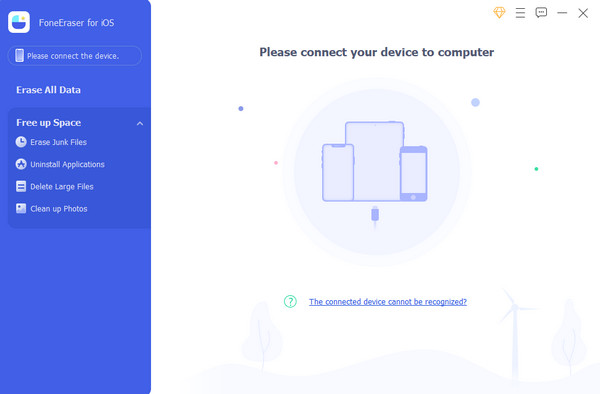
Passo 3Em seguida, clique no botão Libere espaço opção na coluna esquerda da interface principal. E selecione Apagador de arquivos indesejados da lista suspensa. O procedimento de digitalização será então iniciado.

Passo 4Em seguida, coloque uma marca de seleção na caixa ao lado de cada categoria de arquivos em cache. Por último, mas não menos importante, clique no botão apagar botão. O cache do seu dispositivo, incluindo seu aplicativo Chrome, foi apagado.

FoneEraser para iOS certamente pode ajudá-lo a apagar completamente os dados de cache, mesmo aqueles em seu aplicativo Chrome. É por isso que recomendamos sinceramente que você use esta melhor ferramenta alternativa, pois certamente atenderá às suas necessidades.
O FoneEraser para iOS é o melhor limpador de dados para iOS que pode apagar facilmente todo o conteúdo e configurações do iPhone, iPad ou iPod de forma completa e permanente.
- Limpe dados indesejados do iPhone, iPad ou iPod touch.
- Apague os dados rapidamente com uma sobrescrição única, o que pode economizar tempo para muitos arquivos de dados.
Parte 5. Perguntas frequentes sobre Limpar cache no iPhone Chrome
1. Como limpar cookies no Safari iPhone?
Para limpar cookies no Safari com seu iPhone, vá para Configurações > Safári e role para baixo até ver e toque em Limpar histórico e dados do site. Certamente pode ajudá-lo a limpar cookies, incluindo cache e histórico. No entanto, você também pode experimentar o melhor limpador de ferramentas, o FoneEraser para iOS, para limpar seus dados de seus dispositivos iOS.
2. Como posso limpar meu Google Chrome no meu iPhone?
Para limpar o Chrome no seu iPhone, abra o Chrome aplicativo. Toque em Mais ícone, então História > Limpar dados de navegação ... e verifique todos Histórico de navegação, cookies, dados do site e imagens e arquivos em cache. Por último, toque em Limpar dados de navegação na parte central inferior da tela. E é isso!
3. Como faço para limpar o cache do navegador no iPhone?
Para limpar o cache do navegador em um iPhone, siga estas etapas. Abra o aplicativo Configurações e role para baixo para encontrar o aplicativo do navegador que você usa (por exemplo, Safari, Chrome). Toque no aplicativo do navegador e selecione Limpar histórico e dados do site. Confirme sua escolha tocando em Limpar histórico e dados. Isso limpará o cache, os cookies e o histórico de navegação armazenado pelo aplicativo do navegador em seu iPhone.
4. Como faço para limpar o cache do meu iPhone sem excluir aplicativos?
Para limpar o cache do seu iPhone sem excluir aplicativos, siga estas etapas: Abra o aplicativo Configurações no seu iPhone. Role para baixo e toque em Safari (ou no aplicativo específico para o qual você deseja limpar o cache). Nas configurações do aplicativo, role para baixo e toque em Limpar histórico e dados do site (ou uma opção semelhante). Confirme sua seleção quando solicitado. Para limpar o cache de outros aplicativos, repita o processo para cada aplicativo individualmente. Observe que a limpeza do cache pode desconectar você dos sites e remover determinados dados salvos. Se você deseja liberar mais espaço de armazenamento, considere excluir arquivos, fotos ou aplicativos desnecessários ou usar aplicativos de limpeza de cache especializados da App Store.
5. Como faço para limpar meu cache no Chrome no iPad?
Para limpar o cache no Chrome em um iPad, siga estas etapas: Abra o aplicativo Chrome no seu iPad. Toque no ícone do menu de três pontos no canto superior direito. Vá para Configurações e selecione Privacidade. Toque em Limpar dados de navegação. Escolha os dados que deseja excluir, como imagens e arquivos em cache. Selecione Limpar dados de navegação para confirmar e limpar o cache. Ao seguir estas etapas, você pode efetivamente limpar o cache no Chrome em seu iPad e liberar espaço de armazenamento, garantindo uma experiência de navegação mais suave.
O FoneEraser para iOS é o melhor limpador de dados para iOS que pode apagar facilmente todo o conteúdo e configurações do iPhone, iPad ou iPod de forma completa e permanente.
- Limpe dados indesejados do iPhone, iPad ou iPod touch.
- Apague os dados rapidamente com uma sobrescrição única, o que pode economizar tempo para muitos arquivos de dados.
Para finalizar, sempre que você quiser limpar o cache do aplicativo Chrome do seu iPhone, tente os métodos mencionados acima. Estes são confiáveis e todos estão funcionando; além disso, limpar esses tipos de dados nunca deve ser um desafio. No entanto, a ferramenta mais recomendada para suas demandas de apagamento de dados é FoneEraser para iOS. Na verdade, esta ferramenta nunca irá decepcioná-lo. Mas ainda assim, a escolha é sua.
